Ажурирање главне функције за Виндовс 10 значи корисникемораће да погоди зашто одређена подешавања недостају и где су нестала. У Виндовс 10 1903, контекстни мени који се појави када десним кликом на икону звучника недостаје опција Звуци. Омогућила је корисницима приступ поставкама звука на Цонтрол Панелу, али их сада више нема. Подешавања звука којима можете приступити из системске траке довешће вас до апликације Подешавања где имате основна подешавања.
То је иста прича; Мицрософт мења подешавањаод управљачке плоче до апликације Подешавања и започиње променом или уклањањем најлакшег начина за приступ њима. Подешавања звука на управљачкој плочи су и даље присутна, али не можете више да им приступате из системске траке. Ево шта уместо тога можете да урадите.
Подешавања звука на контролној табли
Постоје четири начина да се то постигне.
Апликација Подешавања
И даље можете да отворите картицу Соунд у апликацији Сеттингс из системске траке. Картица Соунд има опцију која се зове Соунд Цонтрол Панел. Кликните на њу и отвориће се поставке звука на контролној табли.

Контролна табла
Контролна табла је још увек ту. Ако отворите апликацију и одете на Хардвер и звукови и кликнете Звуци, видећете стари прозор звука заједно са картицом Снимање, Репродукција, Звуци и комуникације.
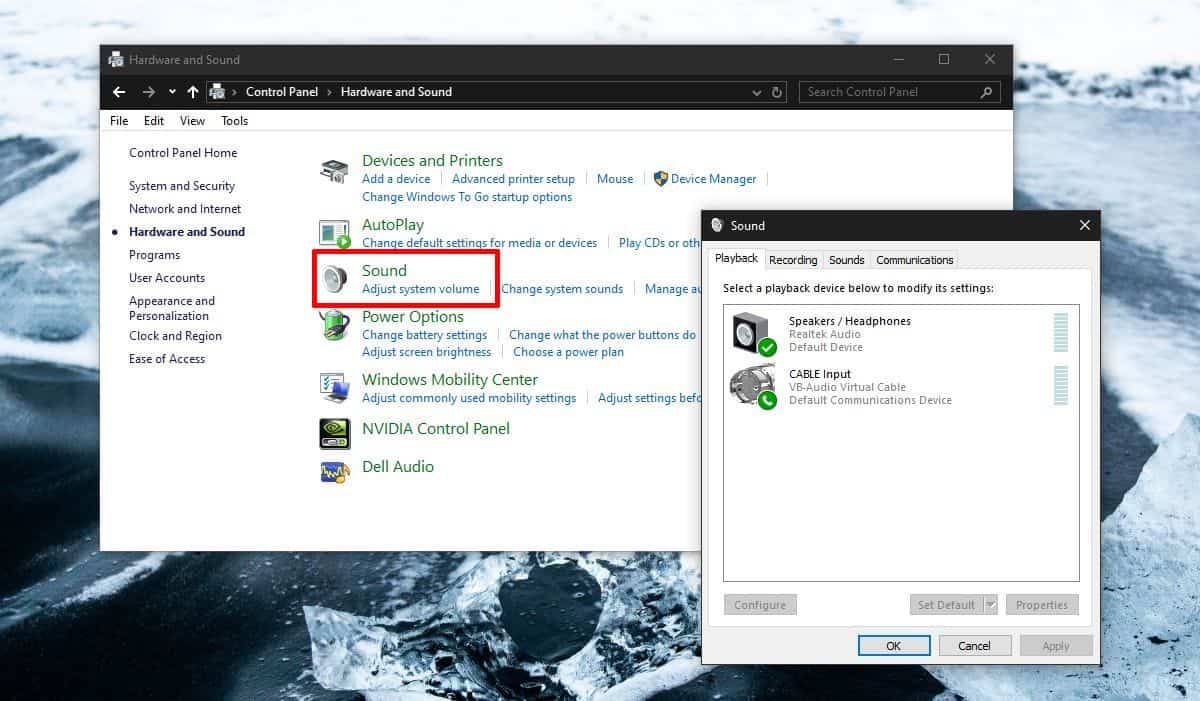
Филе Екплорер
Можете прескочити директно на категорију Хардвер и звук из Филе Екплорера тако што ћете залепити следеће податке у траци за локацију у програму Филе Екплорер.
Control PanelHardware and Sound
И даље ћете морати да кликнете Звук да бисте отворили прозор.
Пречица на радној површини
Наравно најлакша метода која укључујенајмање кликова је само да створите пречицу до поставки звука. Да бисте то учинили, отворите контролну таблу и идите на Хардвер и звук. Кликните десним тастером миша и изаберите Цреате Схортцут (Креирај пречицу). Ово ће створити пречицу на радној површини. Помоћу ове пречице можете отворити прозор Соунд. Нећете проћи кроз Цонтрол Панел са пречицом, међутим, има недостатака.
Ова пречица се не може приквачити на Старт меништо ће, ако вам је жељени начин отварања апликација и датотека, представљати проблем. Можете га покренути само са радне површине, а не можете много тога да промените од тога што можете за нормалну пречицу.
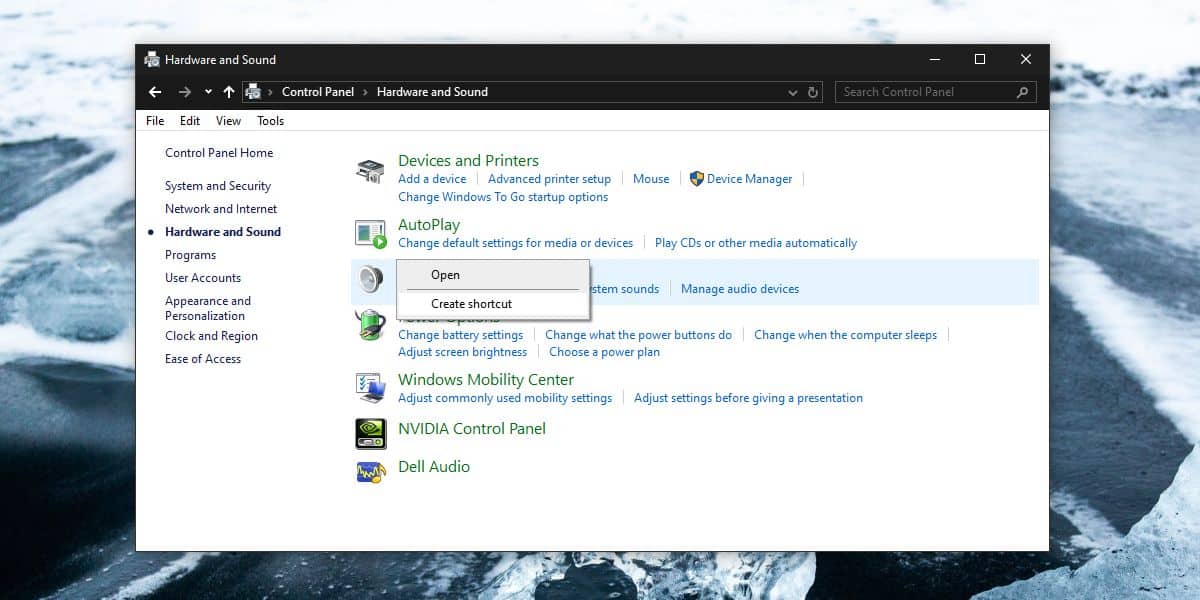
Док су опције звука у апликацији Подешавањаосновним подешавањима која морате да промените. Ако желите да промените начин рада комуникационих уређаја, преусмеравање звука или промену звукова система, потребно је да приступите овом прозору.












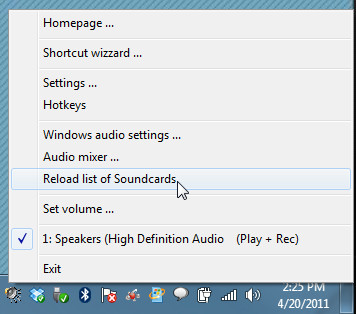
Коментари